Se corrigió Windows 10/11 no tiene un perfil de red para este error de dispositivo
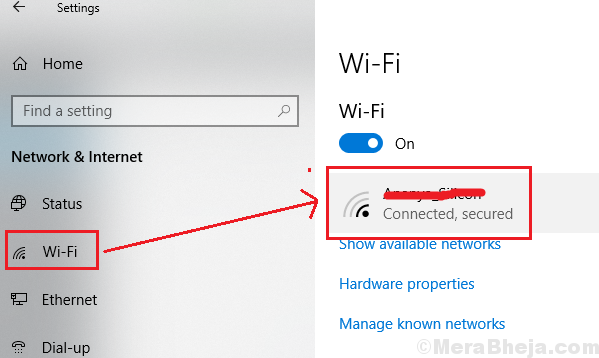
- 1062
- 86
- Adriana Tórrez
Algunos dispositivos, como altavoces e impresoras, usan la red del sistema y, por lo tanto, su conectividad espera que un determinado perfil de red esté allí en el sistema. Si el sistema carece del perfil de red requerido, el usuario recibiría el siguiente error al intentar conectar el sistema al dispositivo:
Windows no tiene un perfil de red para este error de dispositivo.
Tabla de contenido
- Solución 1] Permita que su PC se pueda descubrir
- Solución 2] Verifique el servicio SNMP
- Solución 3] Actualizar controlador de red
- Solución 4] Verifique la compatibilidad / actualización / solución de problemas
Solución 1] Permita que su PC se pueda descubrir
1] Haga clic en el Comenzar botón y luego en el símbolo de engranaje para abrir el Ajustes página.
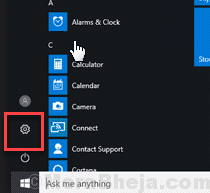
2] ir a Red e Internet >> wifi
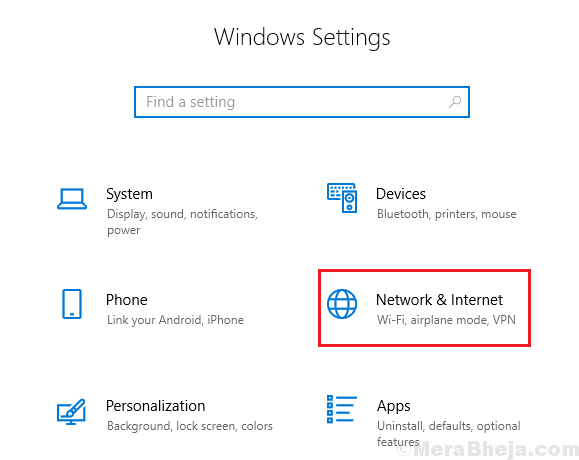
3] Haga clic en el Nombre de su red.
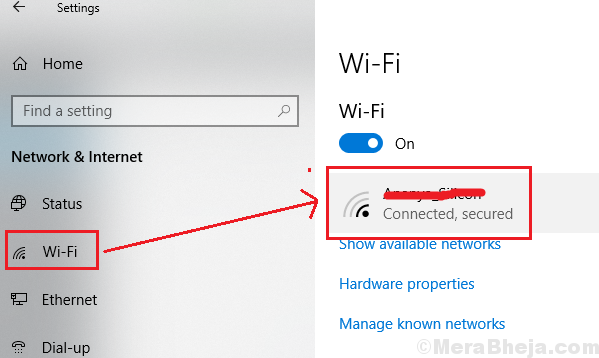
4] Cambie el Perfil de red a privado.
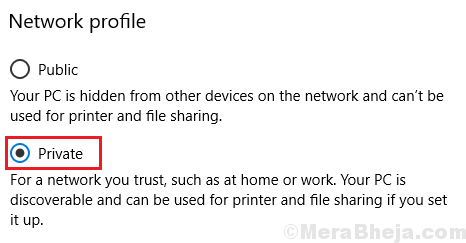
5] Guarde la configuración y Reanudar el sistema
Solución 2] Verifique el servicio SNMP
1 - Presione Windows clave y S para abrir la búsqueda
2 -ahora, escribe Servicios En los servicios de IT y Haga clic en la búsqueda.
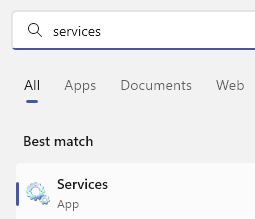
3 - Ahora, localice Trampa SNMP servicio y hacer doble clic en él
4 - Ahora, configure el Tipo de inicio a Automático del menú desplegable
5 -Haga clic en Comenzar Para comenzar el servicio.
6 -Haga clic en Aplicar Y OK
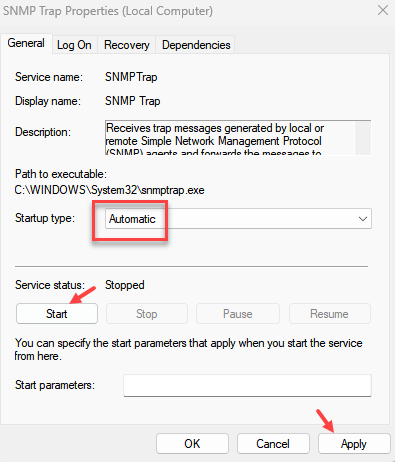
Solución 3] Actualizar controlador de red
1 - Buscar NCPA.CPL En la búsqueda de Windows y haga clic en el resultado de la búsqueda
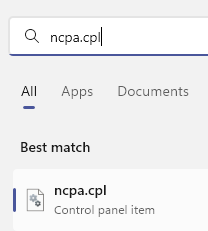
2 - Botón derecho del ratón en su adaptador de red y haga clic Propiedades
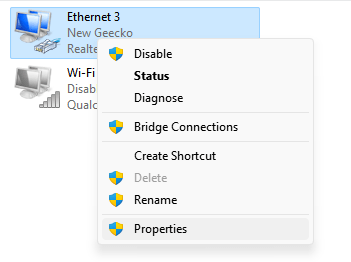
3 - Haga clic en Configurar

4 - Haga clic en conductor Pestaña
5 - Ahora, haga clic en actualizar conductor
6 - Ahora, haga clic Buscar automáticamente opción y actualización del controlador
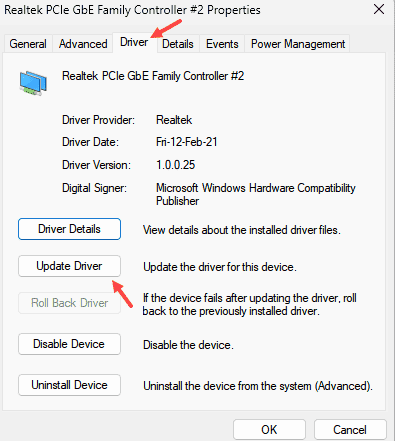
Solución 4] Verifique la compatibilidad / actualización / solución de problemas
Ciertos dispositivos no funcionan con ciertos sistemas, ya que carecen de la misma compatibilidad de perfil de red que estamos discutiendo aquí. Consulte el fabricante de su dispositivo o consulte su sitio web para obtener información sobre el mismo.
1] Actualizar Windows: Windows 10 podría no reconocer la configuración de un nuevo dispositivo y, en tal caso, causaría este error. Actualizar Windows podría ayudar a solucionar el problema en este caso.
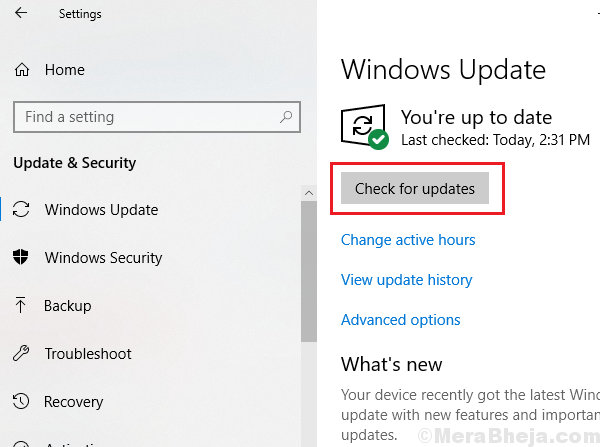
2] Ejecute el solucionador de problemas de conexiones de red. Ir a Configuración >> Actualizaciones y seguridad >> Solución de problemas.
Selecciona el Sosshoficidor de problemas de conexiones de red.
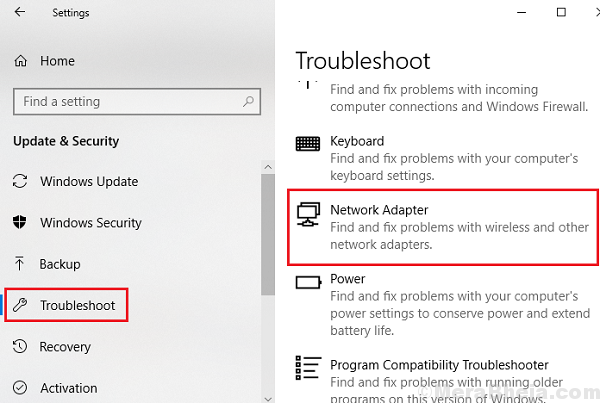
A partir de entonces, continúe con los siguientes pasos de solución de problemas:
- « Corrige la velocidad de copia del archivo lento en Windows 10/11
- Corrige la tienda de Windows que adquiere error de licencia en Windows 10/11 »

